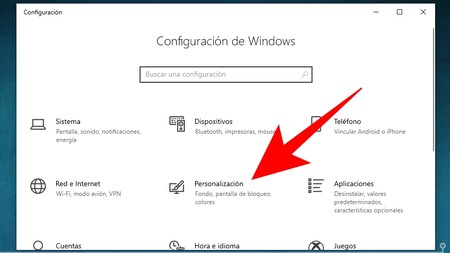La barra de direcciones en Google Chrome se puede utilizar como un cuadro de búsqueda, y el motor de búsqueda predeterminado es, obviamente, Google. ¿Quieres saber cómo cambiar el motor de búsqueda de Chrome de Google a otra cosa, como Bing o DuckDuckGo? ¿Chrome ya usa un motor de búsqueda diferente de forma predeterminada y desea volver a Google? A continuación, se explica cómo cambiar el motor de búsqueda predeterminado en Chrome, de modo que cada vez que busque algo en la barra de direcciones de Chrome, su motor de búsqueda preferido responda a la consulta:
Pasos rápidos:
Cómo cambiar el motor de búsqueda en Chrome para Windows o macOS:
- Abra Google Chrome y haga clic o toque el botón «Personalizar y controlar Google Chrome», en forma de tres puntos, que se muestra en la esquina superior derecha.
- En el menú que se muestra, elija Configuración.
- Seleccione Motor de búsqueda en la barra lateral izquierda o desplácese hacia abajo por la lista de configuraciones hasta que encuentre la sección llamada Motor de búsqueda.
- Haga clic o toque la lista desplegable del lado derecho de «Motor de búsqueda utilizado en la barra de direcciones».
- Elija el motor de búsqueda que desee como predeterminado: Google, Bing, Yahoo !, DuckDuckGo o Ecosia.
NOTA: Esta guía cubre Google Chrome para Windows, Android e iOS. Desplácese hacia abajo hasta el método que se aplica a su sistema operativo específico.
1. Cómo cambiar el motor de búsqueda en Chrome para Windows o macOS a Google, Bing, Yahoo !, DuckDuckGo o Ecosia (opciones predeterminadas)
Índice de contenidos
- 1. Cómo cambiar el motor de búsqueda en Chrome para Windows o macOS a Google, Bing, Yahoo !, DuckDuckGo o Ecosia (opciones predeterminadas)
- 2. Cómo cambiar el motor de búsqueda en Chrome a uno que no se encuentra en su lista de valores predeterminados
- 3. Cómo cambiar el motor de búsqueda en Chrome para Android a Google, Bing, Yahoo !, DuckDuckGo o Ecosia (opciones predeterminadas)
- 4. Cómo cambiar el motor de búsqueda en Chrome para Android a uno que no está en la lista de valores predeterminados
- 5. Cómo cambiar el motor de búsqueda en Chrome para iPhone (o iPad) a Google, Bing, Yahoo !, DuckDuckGo o Ecosia
- 6. Cómo cambiar el motor de búsqueda predeterminado en Chrome para iPhone (o iPad) a lo que quieras
- ¿Qué motor de búsqueda desea utilizar en Google Chrome?
Si desea aprender cómo hacer que Google sea el motor de búsqueda predeterminado en Chrome para escritorio, o si desea cambiar a Bing, Yahoo !, DuckDuckGo o Ecosia, siga los siguientes pasos:
Abra Google Chrome y haga clic o toque el «Personaliza y controla Google Chrome» , en forma de tres puntos, que se muestra en la esquina superior derecha de la ventana. En el menú que se muestra, elija Ajustes.
Abrir configuración en Google Chrome para Windows
Seleccione Buscador en la barra lateral izquierda, o desplácese hacia abajo a través de la lista de configuraciones hasta que encuentre la sección llamada Buscador. Allí, haga clic o toque la lista desplegable del lado derecho de «Motor de búsqueda utilizado en la barra de direcciones». De la lista que se muestra, elija el motor de búsqueda que desee como predeterminado: Google, Bing, Yahoo !, DuckDuckGo o Ecosia.
Cambiar el motor de búsqueda en Google Chrome para Windows
En caso de que esté utilizando Chrome en una Mac, la lista de motores de búsqueda predeterminados es ligeramente diferente. Puede elegir entre Google, Yahoo !, Bing, DuckDuckGo y Yandex.
Cambiar el motor de búsqueda en Google Chrome para Mac OS
Cierra el Ajustes pestaña, y ya está: Google Chrome ahora usa el motor de búsqueda predeterminado que ha seleccionado. Sin embargo, antes de irse, ¿no desea obtener más información sobre las notificaciones de sitios web que recibe de Chrome?
2. Cómo cambiar el motor de búsqueda en Chrome a uno que no se encuentra en su lista de valores predeterminados
Este método es necesario para motores de búsqueda que no están incluidos en la lista estándar proporcionada por Google. El primer paso es abrir una nueva pestaña en Google Chrome y cargue el motor de búsqueda que desea utilizar. Nosotros usamos Q quiero como ejemplo. Una vez que esté cargado, haga clic o toque el «Personaliza y controla Google Chrome» de la esquina superior derecha (su icono parece tres puntos). En el menú, seleccione Ajustes.
Abrir configuración en Google Chrome para Windows
Desplácese hacia abajo en la lista de configuraciones de Google Chrome hasta que encuentre la Buscador sección. Allí, haga clic o toque en «Gestionar motores de búsqueda.»
Administrar motores de búsqueda en Google Chrome para Windows
Se muestra una lista de motores de búsqueda, que incluye el que acaba de visitar. En nuestro caso, Q quiero está entre ellos. En el lado derecho del motor de búsqueda que desea usar como predeterminado, haga clic o toque el botón de tres puntos. Entonces escoge «Hacer por defecto» de la lista de opciones.
Establecer un nuevo motor de búsqueda en Google Chrome para Windows
El motor de búsqueda ahora se cambió de Google al que usted eligió; cambiamos nuestro motor de búsqueda predeterminado a Qwant.
3. Cómo cambiar el motor de búsqueda en Chrome para Android a Google, Bing, Yahoo !, DuckDuckGo o Ecosia (opciones predeterminadas)
Google Chrome para Android facilita el cambio del motor de búsqueda predeterminado si desea cambiar a Bing, Yahoo !, DuckDuckGo, Ecosia o volver a Google. Primero, abra el Más menú en Google Chrome tocando el botón en forma de tres puntos, que se muestra en la esquina superior derecha de la aplicación.
El botón Más en Google Chrome para Android
En el menú que se muestra, toque en Ajustes.
Abrir configuración en Google Chrome para Android
Sobre el Ajustes pantalla, toque en Buscador. Justo debajo de él, debería ver el motor de búsqueda actual que usa.
Acceder a la configuración del motor de búsqueda en Google Chrome para Android
De Chrome Buscador La pantalla muestra una lista de botones de opción para algunos motores de búsqueda predeterminados. Seleccione el que desee utilizar. En el siguiente ejemplo, puede ver cómo hacer que Google sea el motor de búsqueda predeterminado en Chrome.
Seleccione el motor de búsqueda de Google Chrome para Android
Ahora puede cerrar el Ajustes, ya que Google Chrome para Android ya utiliza el motor de búsqueda que ha seleccionado. Sin embargo, antes de hacer eso, tal vez le gustaría echar un vistazo a La configuración de notificaciones de Chrome también.
4. Cómo cambiar el motor de búsqueda en Chrome para Android a uno que no está en la lista de valores predeterminados
Este método funciona para motores de búsqueda que no están incluidos en la lista estándar proporcionada por Google. En Android, el motor de búsqueda debe poder ingresar a la configuración de Google Chrome. Para ejemplificar, usaremos qwant.com como nuestro próximo motor de búsqueda predeterminado.
En primer lugar, use Chrome para abrir el sitio web del motor de búsqueda que desea usar. Una vez que esté cargado, toque el botón de configuración del navegador en la esquina superior derecha de la pantalla.
Agregar Qwant a Google Chrome para Android
En el menú que aparece, toque Ajustes.
Abrir configuración en Google Chrome para Android
A continuación, en el Ajustes pantalla, toque en Buscador. Debajo, se muestra el motor de búsqueda actual.
Acceder a la configuración del motor de búsqueda en Google Chrome para Android
Se muestra una lista con algunos motores de búsqueda. Debido a que visitamos Qwant anteriormente, ahora se ofrece como una opción en la lista. Debería ver los motores de búsqueda que ha visitado aquí, no necesariamente Qwant. Toque el botón de opción junto al nuevo motor de búsqueda que desea utilizar.
Seleccione Qwant como motor de búsqueda en Google Chrome para Android
El motor de búsqueda ahora se cambia de Google al que ha elegido.
5. Cómo cambiar el motor de búsqueda en Chrome para iPhone (o iPad) a Google, Bing, Yahoo !, DuckDuckGo o Ecosia
Es fácil cambiar el motor de búsqueda predeterminado de Chrome en iOS si desea cambiar a Bing, Yahoo !, DuckDuckGo o Ecosia. También puede seguir los siguientes pasos si desea ver cómo configurar Google como el motor de búsqueda predeterminado en Chrome.
En su iPhone o iPad, abra Google Chrome. Luego, abra el Más menú tocando el botón «tres puntos» que se muestra en la esquina inferior derecha. En el menú que se muestra, elija Ajustes.
Abrir configuración en Google Chrome para iOS
Toque en Buscador. Junto a él, también debería ver el nombre del motor de búsqueda actual.
Acceda a la configuración del motor de búsqueda en Google Chrome para iOS
Su iPhone (iPad) debería mostrarle una lista de motores de búsqueda. Seleccione el que desee como predeterminado.
Seleccione el motor de búsqueda de Google Chrome para iOS
Grifo Hecho, y Google Chrome debería comenzar a usar inmediatamente el motor de búsqueda que seleccionó en su iPhone o iPad.
6. Cómo cambiar el motor de búsqueda predeterminado en Chrome para iPhone (o iPad) a lo que quieras
Este método alternativo funciona para motores de búsqueda que no están incluidos en la lista de motores de búsqueda predeterminados proporcionada por Google. En su iPhone o iPad, use Chrome para navegar al sitio web del motor de búsqueda que le gustaría usar. Una vez que haya terminado de cargarse, toque el botón de configuración de Chrome en la esquina inferior derecha de la pantalla.
Abrir el menú de configuración y opciones de Chrome en iOS
En el menú que aparece, seleccione Ajustes tocando sobre él.
La entrada de configuración de Chrome para iOS
En Chrome Ajustes pantalla, toque en el Buscador. A su derecha, debería ver el motor de búsqueda actual.
Entrada del motor de búsqueda en el menú de Chrome
A continuación, puede ver la lista de motores de búsqueda predeterminados en Chrome y, al final, la lista de motores de búsqueda adicionales que ha visitado. Debido a que cargamos el sitio web de Qwant anteriormente, ahora se muestra como la última opción en la lista. Todo lo que tienes que hacer para cambiar el motor de búsqueda predeterminado en Chrome es tocar el que prefieras. En nuestro caso, sería Qwant.
Cómo configurar un motor de búsqueda predeterminado en Chrome para iPhone
El motor de búsqueda ahora se cambia de Google al que ha elegido.
¿Qué motor de búsqueda desea utilizar en Google Chrome?
Ahora sabe cómo cambiar el motor de búsqueda en Chrome. Tal vez quieras aprender eso porque no eres un gran admirador de Google y sus políticas, y querías probar otro motor de búsqueda para ver si es mejor que Google. O tal vez quisiera aprender exactamente lo contrario: cómo hacer que Google sea el motor de búsqueda predeterminado en Chrome. Antes de cerrar este tutorial, díganos por qué desea cambiar el motor de búsqueda predeterminado en Chrome. ¿A qué motor de búsqueda te has cambiado? Comenta a continuación y háznoslo saber.